Android NoxPlayer Emulaattori (NOX App Player) - Paras käyttäjän arvostelut

- 4355
- 373
- Steven Hermann
Nox App Player tai Noxplayer on yksi WINDOR -tunnistetuista Android -emulaattoreista Windows 10: lle, 8.1, Windows 7 ja Mac OS, joilla on erilaisten alustojen tukemisen lisäksi muita etuja: käyttöliittymän venäjän kieli, hyvä tuki peleille, mahdollisuus valita jäljitetty Android -versio, mukaan lukien sopivat heikkoihin tietokoneisiin tai kannettaviin tietokoneisiin.
Tässä katsauksessa NOX. Muista erillisestä materiaalista.
- Nox Player -emulaattorin käyttäminen
- Emulaattoriasetukset
- Videokatsaus
- Tulokset mistä ladata Noxplayer -emulaattori
Nox Player -emulaattorin käyttäminen Android -peleihin tietokoneella
Noxplayer -asennus, vanha nimi - Nox App Player, ei ole vaikeaa: Lataa vain alkuperäinen asennusohjelma viralliselta sivustolta (ilmoitettu artikkelin lopussa), aloita se ja odota asennusprosessin valmistuminen. Mutta vivahteita on kaksi:
- Emulaattori laittaa tarpeettomia palveluita ja niin edelleen, jotkut virustorjit voivat vannoa. En tiedä kuinka haitallisia he ovat, mutta varoitan. Valitettavasti tämä on yleistä kiinalaisten emulaattoreiden keskuudessa.
- Jos asennuksen jälkeen sinulle tarjotaan tietokoneen käynnistämiseksi uudelleen, tee tämä ennen emulaattorin käynnistämistä: muuten todennäköisyys saada sininen näyttö Windowsissa on erittäin suuri.
- Huolimatta siitä, että virallinen verkkosivusto osoittaa Android 7 -version emulaattorissa, viides versio vahvistetaan oletusarvoisesti. Tulevaisuudessa tämä voidaan kuitenkin muuttaa, josta kirjoitan osiossa NOX Player -asetuksia.
Mitä tulee muihin Windowsin vastaaviin android -emulaattoreihin, aloittamiseksi ilman ongelmia ja virheitä, korkean suorituskyvyn avulla, sinun tulee ottaa virtualisointi tietokoneen tai kannettavan tietokoneen BIOS/UEFI: ssä, samoin kuin Windows 10: n tai 8: n tapauksessa.1 Sammuta Hyper-V: n ja "hiekkalaatikon" komponentit, jos ne kytketään päälle. Ne on irrotettu ohjauspaneelissa - ohjelmat ja komponentit - Käynnistä ja katkaisee Windows -komponentit.
Emulaattorin ensimmäisen käynnistyksen jälkeen näet tavallisen "työpöydän" Androidin albumitilassa ja ohjauselementeissä, hyvin samanlaisia kuin ne, jotka voit nähdä muissa vastaavissa ohjelmissa. Ennen käyttöä suositella.

Lisäksi, jos et ole selkeät kuvakkeet paneelissa, jossa ohjauselementit ovat emulaattorin ikkunan oikealla puolella, pidä vain hiiren osoitin kuvakkeessa: ne kaikki on allekirjoitettu venäjäksi, ja lyhyen video -ohjeet esitetään.
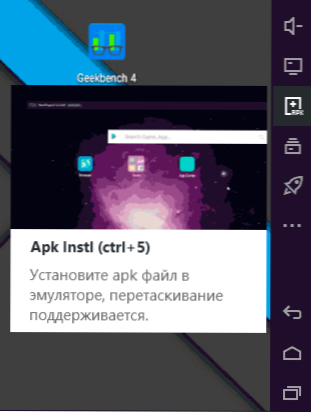
Emulaattorista löydät Google Play -markkinat. Valitettavasti ilmoitusta, joka ilmestyy sovellustiedostojen asennettaessa, ei ole käännetty venäjäksi, eikä siitä ole selvää, mitä tarkalleen tapahtuu (mutta yleensä hetken kuluttua sovellus on asennettu).
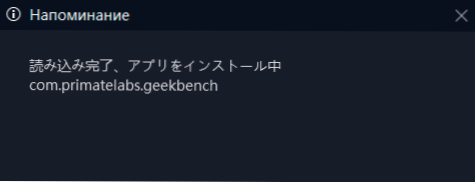
Monet suositut Android -pelit ovat esiasennettuja Hiiren ja näppäimistön ohjausasetuksia Nox App Playerissa, ensisijaisesti kuuluisat ampujat. Jos sinua ei tarjota peliisi, voit asettaa ne manuaalisesti.
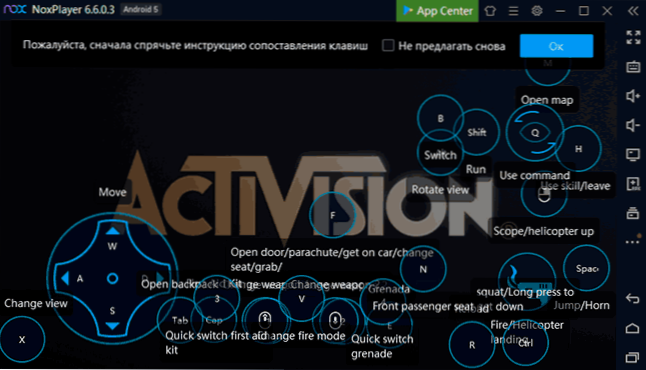
Mitä tulee NOX -sovelluspelaaja -emulaattorin suorituskykyyn: Minun tapauksessani (kannettava tietokone, jossa on Intel ja integroitu grafiikka, erillisellä näytönohjaimella, kuva voi vaihdella suuresti) se on hyväksyttävä, mutta ei erinomainen, äskettäin testattujen emulaattoreiden perusteella , Bluestacks oli nopein. Vaikka joidenkin arvostelujen mukaan hän päinvastoin hidastuu voimakkaammin kuin toiset.
Noxplayer -asetukset ja ylimääräiset Android -emulaattoritoiminnot
Yksi mielenkiintoisimmista yksityiskohdista Nox Playerissa on mahdollisuus käyttää Androidin eri versioita osana yhtä emulaattoria. Aloittamalla tämän "Multi-Drive" -tarran, jonka NOX App Player on luonut työpöydälle ja napsauta kolme pistettä ”Lisää emulaattorin” vieressä.
Näet tarjouksen emulaattorin asentamisesta Androidin kanssa. Tarvitset version arvostelun kirjoittamishetkellä - 4, 5 tai 7. Android 4 voi sopia paremmin heikkoon tietokoneeseen (mutta se ei tue pelimarkkinoita, sinun on ladattava APK erikseen tai vietävä ne Androidista muista versioista), ja Android 7 tukee mahdollisesti lisää uusia pelejä.

Kun olet ladannut emulaattorin Android -versiolla, voit asettaa sen ymmärrettävän nimen ja napsauttaa sitten etiketin luomiskuvaketta niin, että tämän Noxplayer -version etiketti näkyy työpöydällä. Myös Multi Drive -sovelluksen avulla voit suorittaa useita kopioita emulaattorista yhdellä tietokoneella samanaikaisesti (mutta heikolla tietokoneella se on vaikeaa).
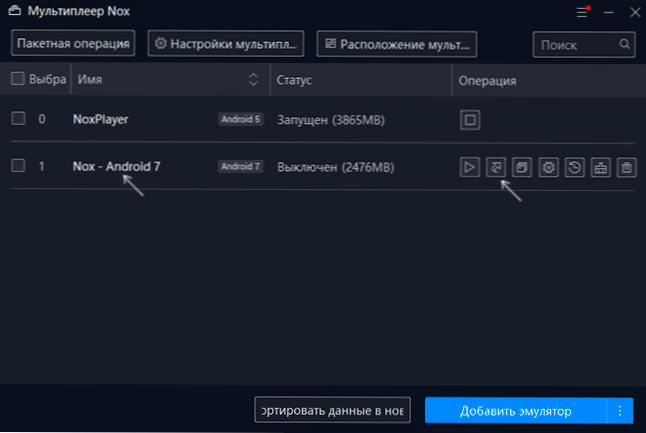
Sekä käynnissä olevassa emulaattorissa että Multi Drive -sovelluksen asetuspainikkeella voit muuttaa grafiikan, suorituskyvyn ja muiden emulaattoriparametrien asetuksia:
- Mielenkiintoisin asetukset ovat tilaisuus ottaa käyttöön juuret emulaattorissa.

- Suorituskykyasetuksissa voit erottaa resurssit emulaattoriin, muuttaa resoluutiota, renderointitilan (DirectX parempaan suorituskykyyn tai OpenGL: n parempaan yhteensopivuuteen, jos joitain pelejä ei käynnistetä tai näytetään vain musta näyttö).
- Liitäntäasetusten avulla voit vähentää toimintojen painikkeiden ja tarvitsemasi sijoittamisen sijaintia kätevällä tavalla. Emulaattorin ikkunan koko ja sijainti on myös mahdollista korjata aloittaessasi.
- Osa "pelin asetukset" antaa sinun rajoittaa kehysten lukumäärää sekunnissa (FPS). Arvon vähentäminen voi olla hyödyllistä heikoille tietokoneille.
- Osassa "Siivous ja varmuuskopio" voit puhdistaa emulaattorin sisäisen muistin tai luoda varmuuskopion kaikilla asetuksilla ja sovelluksilla.
- Pikakuvakkeessa voit tarkastella ja muuttaa emulaattorin kuumia ohjausavaimia:.
Lisäominaisuuksien, toimintojen ja asetusten joukossa:
- Windowsin ja Android -emulaattorin yleinen kansio. Voit asettaa sen parametrit painamalla kuvaketta, jonka tietokone on oikeassa paneelissa. Tiedostoja on mahdollista helposti vetää emulaattorin ikkunaan Windowsista.
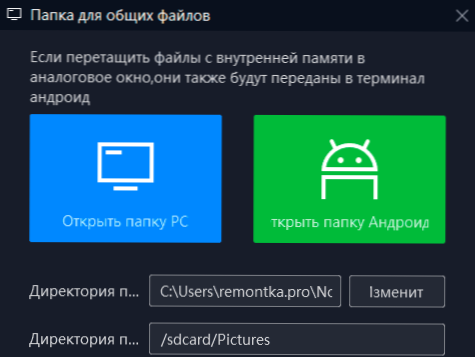
- Näyttääksesi FPS: n pelin aikana napsauttamalla valikkopainiketta (kolme nauhaa) ja käynnistä vastaava toiminto päälle.
- Emulaattori tukee suunnitteluaiheita. Napsauta NOX Player -linjan merkkivaketta.
- Emulaattorilla on mahdollisuus tallentaa näppäimistön ja hiiren toimintojen skriptejä. On myös mahdollisuus luoda makroja ohjauspainikkeisiin emulaattorissa ("ohjelmoitavaa painiketta" käytetään asettaessasi näppäimistöltä ohjausta).
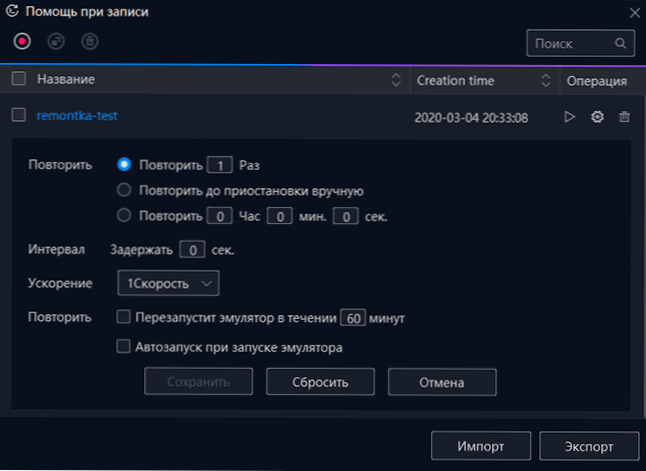
- Kun käytät samanaikaisesti useita emulaattoreita, on mahdollista synkronoida niiden väliset toiminnot siten, että yhden ikkunan toiminnot toistetaan automaattisesti kaikissa muissa.
- Emulaattorin näytöltä on mahdollisuus nauhoittaa videoita.
- Voit viedä emulaattoriin asennetun APK -sovelluksen: Pidä sitä varten (ikään kuin haluat poistaa) ja vedä se vientipainikkeeseen.
Videokatsaus Noxplayer -emulaattorista
Yhteenvetona ensinnäkin voin huomata seuraavat: Jos otat huomioon vain ne android -emulaattorit, jotka ovat olleet olemassa jo pitkään, Nox App Playerilla on ehkä käyttäjien positiivisimmat arvostelut, niiden osuus, jotka tekevät ei pidä siitä alla kuin mainitut Bluestacks ja jotkut muut. Lupaavia on, mutta suhteellisen uusia Android -emulaattoreita - LDPlayer ja Mumu App Player, mutta et voi tehdä toistaiseksi tarkkaa johtopäätöstä.
Yleensä, jos et vieläkään ole kokeillut Nox App Playeria tai tehnyt sitä, mutta kerran pitkään suosittelen yrittämistä (edellyttäen, että tarvitset tätä): Ehkä se sopii tehtäviisi ja näyttää itsesi hyvin tietokoneellasi tai kannettava tietokone. Virallinen emulaattorin verkkosivusto: https: // ru.Bignox.Com/
- « Kuinka korjata ikkuna tai ohjelma kaikissa Windows -Windows 10 ssä, 8.1 tai Windows 7
- DNS Prob Finshed NXDomain - Kuinka korjata virhe Google Chromessa? »

